win10只要一打开计算器就闪退怎么办
Windows10系统自带有计算器,虽然其功能不算强大,但也能满足用户需求。平时使用计算器的机会不多,今天需要使用计算器了,发现win10系统只要一打开计算器就闪退,还没有显示出计算器界面就自动关闭了,根本用不了,其他自带应用都正常,这可怎么办?今天小编要帮大家处理的就是这个问题。
解决win10计算器闪退的方法:
1、首先按Win+R打开运行,输入servers.msc进入服务窗口。
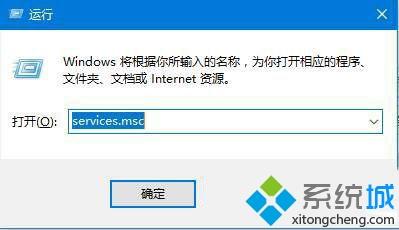
2、在服务窗口中找到Windows License Manager Service的服务,双击打开。
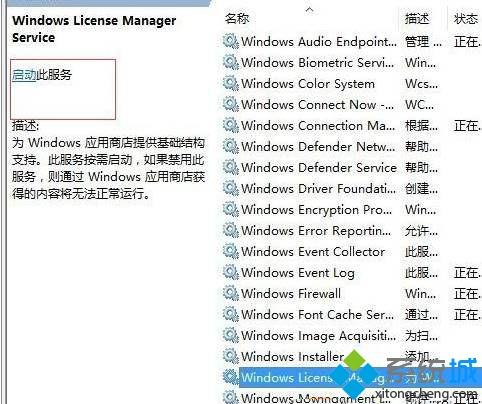
3、设置启动类型为自动,点击启动按钮。
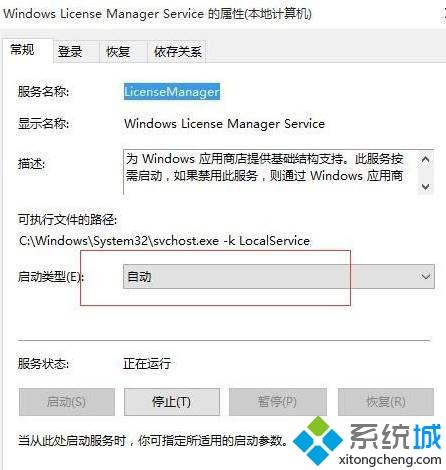
4、然后我们就可以正常的使用计算机了。
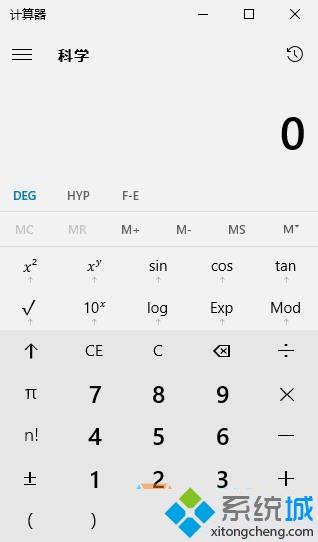
以上帮助大家解决win10只要一打开计算器就闪退的问题,简单操作之后,计算器就恢复正常了。
我告诉你msdn版权声明:以上内容作者已申请原创保护,未经允许不得转载,侵权必究!授权事宜、对本内容有异议或投诉,敬请联系网站管理员,我们将尽快回复您,谢谢合作!










